Extraer texto de un vídeo con los 5 métodos más precisos (2025)
Ya sea que seas un creador de contenido, un comercializador o un investigador, extraer texto de videos se ha vuelto esencial para la creación de contenido. La extracción de texto puede agilizar tu flujo de trabajo si deseas analizar los diálogos o reutilizar tu video para otro medio. Gracias al avance tecnológico, este proceso se ha vuelto bastante conveniente y accesible para los usuarios. En este artículo, revisaremos las 5 mejores formas para extraer texto de video con facilidad.
Parte 1. Mejor manera de extraer texto de video en Windows/Mac
Una de las principales formas de extraer texto es utilizando una herramienta completa que sea fácil de usar y conveniente. HitPaw Edimakor es un software extenso que proporciona una solución completa para todas tus tareas de edición de video, incluyendo la extracción de texto de videos.
Desde la edición básica de videos como dividir y recortar hasta características avanzadas de IA como generador de guiones de IA y recorte de IA, esta herramienta es todo lo que necesitas para crear contenido atractivo. Si estás buscando una solución que proporcione una extracción precisa de palabras de tu contenido visual, Edimakor es la herramienta correcta para usar. A continuación se presentan los pasos para extraer texto de video gratis con esta extensa herramienta:
Paso 1. Importa tu video después de iniciar la herramienta
Opta por Crear un video después de iniciar la herramienta e importa tus medios haciendo clic en el botón Importar Archivos en la interfaz de edición. Ahora arrastra tu video a la línea de tiempo de edición para comenzar el proceso de extracción de texto.
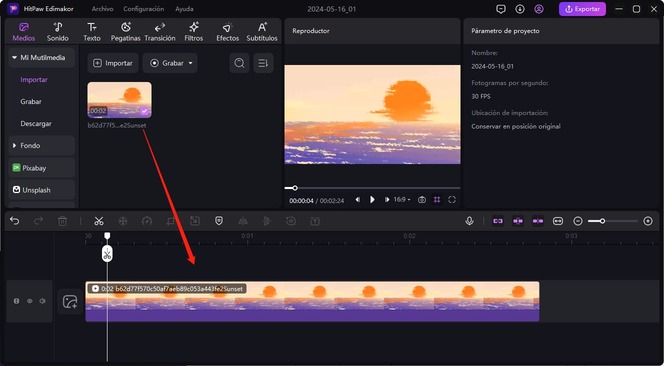
Paso 2. Elige "Speech to Text" para extraer texto
Una vez que tu video está importado a la línea de tiempo, haz clic derecho sobre él y elige "Speech to Text" del menú. Las palabras serán extraídas en forma de texto, creando una nueva capa en la línea de tiempo. Puedes editar el texto accediendo al panel de Textos en el lado derecho de la interfaz. Puedes usar este texto como subtítulos para tus videos.
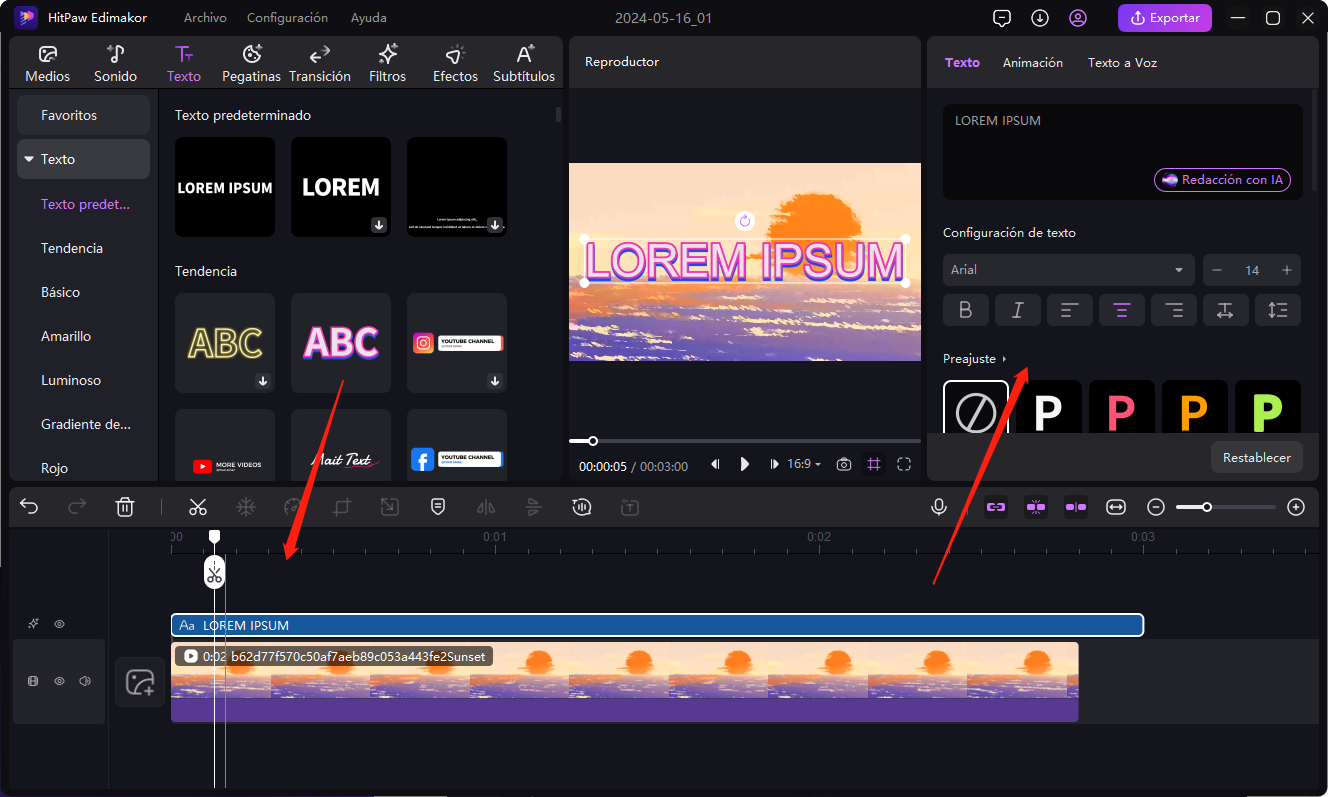
Paso 3. Exporta el video final con texto
Una vez que la edición de texto está completa y los subtítulos se han generado con precisión, dirígete a la esquina derecha de la interfaz y haz clic en Exportar. Ahora, introduce configuraciones como nombre, formato de resolución, tasa de frames, etc., y haz clic en el botón Exportar para guardar el archivo de video con texto en tu dispositivo.
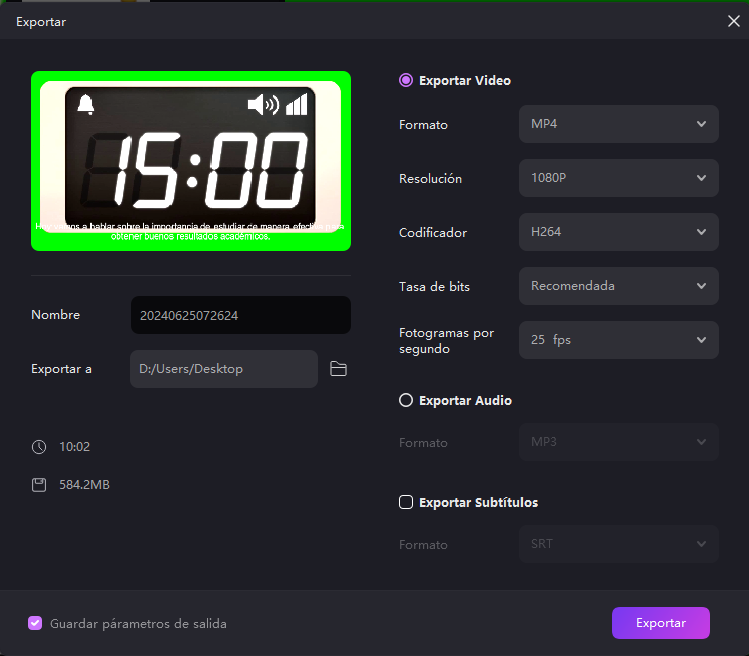
Parte 2. Cómo extraer texto de video online gratis
Ahora, descubramos los recursos para extraer texto de videos online con facilidad. Hemos seleccionado 4 herramientas en línea que te proporcionarán la utilidad de extracción de texto de contenido visual. Sin embargo, para acceder a la función de extracción de texto de estas herramientas, es posible que necesites suscripciones pagadas.
Mientras tanto, con HitPaw Edimakor, puedes extraer texto sin pagar ningún cargo y usar varias funciones productivas de edición de video. Sin embargo, aquí están las 4 principales herramientas en línea que te brindan características de extracción de texto para tus videos:
1. VEED.io
VEED.io es un editor multimedia en línea que te proporciona una gama de características de edición de video y audio que ayudan a pulir tu contenido. Junto con muchas características de edición, esta herramienta también ofrece la utilidad de extracción de texto para una mejor documentación de tu contenido visual. Veamos cómo extraer texto de un video usando la herramienta en línea VEED.io.
Pros
- Con VEED.io, puedes crear un avatar de IA personalizado para agregar a tu video.
- Esta herramienta traduce con precisión el audio de tu video a múltiples idiomas.
Contras
- Los usuarios pueden experimentar inconsistencias en la línea de tiempo de edición.
-
Paso 1.Haz clic en Subir un Archivo para importar tu video después de acceder a las respectivas características de la herramienta. A medida que se carga el video, se te pedirá que selecciones el idioma utilizado en el video. Una vez seleccionado, haz clic en Crear Subtítulos para comenzar la extracción de texto.

-
Paso 2.Se generarán subtítulos encima de la línea de tiempo del video, y podrás editar el texto de manera conveniente. Ahora, haz clic en el botón Terminar en la esquina superior derecha de la ventana y presiona Exportar Video después de especificar la calidad. También puedes Quemar Subtítulos activando el respectivo interruptor.

2. Happy Scribe
Es una herramienta de transcripción en línea que convierte tu audio y video en textos precisos. La tecnología de reconocimiento de voz es utilizada por esta herramienta para convertir el habla en texto escrito para sus usuarios. Happy Scribe admite varios idiomas, agilizando el proceso de subtitulación. Sigue los pasos discutidos a continuación para extraer palabras del video utilizando esta herramienta.
Pros
- Esta herramienta proporciona transcripción automática para casi más de 60 idiomas.
- Puede identificar convenientemente múltiples hablantes en un video.
Contras
- Esta herramienta carece de la función de transcripción en vivo.
-
Paso 1.Desde la página de inicio del sitio web de Happy Scribe, haz clic en Empezar y elige Transcripción del menú desplegable Crear. Ahora, haz clic en la opción Elegir archivos para subir tu video, espera a que se cargue y presiona Crear.

-
Paso 2.El texto será generado para tu video, y puedes traducirlo a otro idioma haciendo clic en la opción Traducir. Ahora, haz clic en el botón Exportar en la esquina superior derecha para exportar el archivo a tu dispositivo.

3. Flixier
Flixier te permite generar contenido de alta calidad rápidamente con facilidad. Para crear videos atractivos, esta herramienta de edición de video en línea proporciona una interfaz intuitiva con muchas transiciones, efectos y títulos integrados. Con varias opciones personalizables, Flixier te ofrece la utilidad de extraer texto del discurso para tus videos.
Pros
- Flixier proporciona bibliotecas de stock integradas que te permiten acceder a varios recursos para mejorar el video.
- Junto con la edición de video, Flixier también proporciona la función de grabación de pantalla.
Contras
- La versión gratuita te permite exportar videos de hasta 10 minutos.
-
Paso 1.Haz clic en Empezar en la página de inicio del sitio web, sube el video presionando el botón Importar y arrastra el video a la línea de tiempo de edición. Ahora, dirígete a la barra de herramientas en el lado izquierdo y presiona la opción Subtítulos.

-
Paso 2.Ahora, presiona la opción Auto Subtítulos y haz clic en Comenzar auto-subtítulos, lo que reconocerá y mostrará el texto en la ventana de vista previa. Edita y estiliza tu texto según tu preferencia y haz clic en el botón Exportar para guardar el video generado en tu dispositivo.

4. Vizard
Siendo un editor de video en línea, Vizard proporciona operaciones rápidas para agilizar el proceso de creación de contenido visual. Ya sea que desees convertir tus videos largos en clips cortos o desees agregar subtítulos a tu podcast, hazlo rápidamente con Vizard. Cargado con el poder de la IA, esta herramienta en línea extrae el texto de las palabras habladas en tus videos.
Pros
- Esta herramienta detecta y recorta automáticamente objetos importantes en tus videos.
- Puedes traducir tus subtítulos a más de 100 idiomas.
Contras
- Esta herramienta en línea tiene características de edición limitadas en comparación con otros editores de video.
-
Paso 1.Selecciona la característica Video a texto desde la página de inicio del sitio web de la herramienta y haz clic en el botón Convertir Video a Texto. Selecciona el Idioma después de cargar tu video y presiona Siguiente. Aparecerá un formato de texto generado, y puedes realizar diferentes acciones como copiar, eliminar y resaltar.

-
Paso 2.Para guardar el video generado en tu dispositivo, haz clic en el botón Exportar. Dale un Título y una Resolución a tu video y finalmente presiona Exportar.

Parte 3. Tabla de Comparación Entre Estas 5 Maneras de Extraer Texto de Video
Aunque todas las herramientas ofrecen la funcionalidad básica de extraer texto de video, aquí hay una comparación tabular entre ellas para ayudarte a hacer la mejor elección:
| HitPaw Edimakor | VEED.io | Happy Scribe | Flixier | Vizard | |
|---|---|---|---|---|---|
| Facilidad de Uso | Muy Fácil | Estándar | Moderado | Complejo | Fácil |
| Límite de Conversión de Subtítulos | 200 min/mes | 60 minutos/mes | 120 minutos/mes | 60 minutos/mes | 120 minutos / mes |
| Calidad de exportación | 4K | Full HD 1080p en plan básico | Según el video subido | 720p en plan gratis | 720p en plan gratis |
| Tamaño de video de subida | Ilimitado | 1GB en plan gratis | N/A | N/A | 8GB |
Parte 4. Preguntas frecuentes sobre cómo extraer texto de video
P1. ¿Se puede convertir un video a texto?
R1. Hay muchas herramientas en línea y fuera de línea disponibles que te permiten convertir video en texto. Una de los mejores recursos es HitPaw Edimakor, que puede extraer texto de video y realizar numerosas tareas de edición.
P2. ¿Cuál es la IA que extrae texto de un video?
R2. El reconocimiento de voz y el reconocimiento óptico de caracteres son las tecnologías de IA que extraen el texto de tus videos.
P3. ¿Cómo extraer fuentes de un video?
R3. Desafortunadamente, no hay un proceso estándar para extraer específicamente la fuente de un video. Sin embargo, puedes extraer el texto completo utilizando herramientas que ofrecen la función de voz a texto.
P4. ¿Cómo extraer texto de videos de YouTube?
R4. La forma más sencilla es descargar el video de YouTube e importarlo a HitPaw Edimakor y utilizar la función de voz a texto para extraer el texto.
Conclusión
Para concluir, discutimos cómo extraer texto de videos utilizando herramientas en línea y HitPaw Edimakor. Esta herramienta es indudablemente la elección correcta si deseas una herramienta completa que proporcione conversión de voz a texto gratis y numerosas características de edición de video.





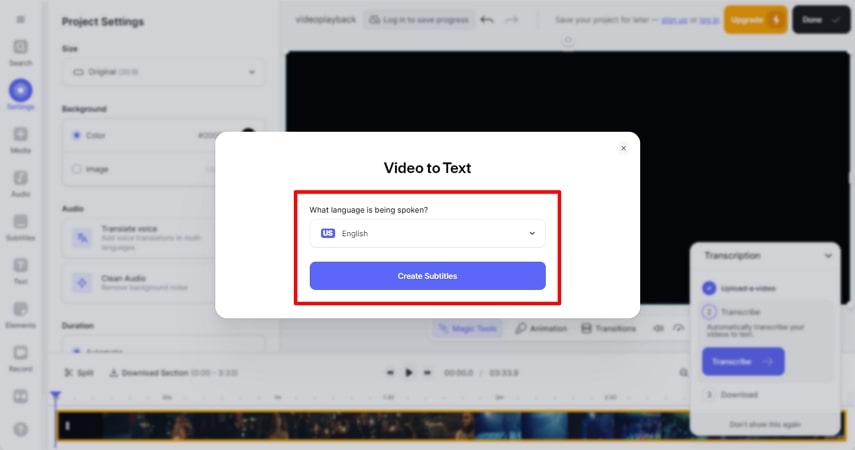
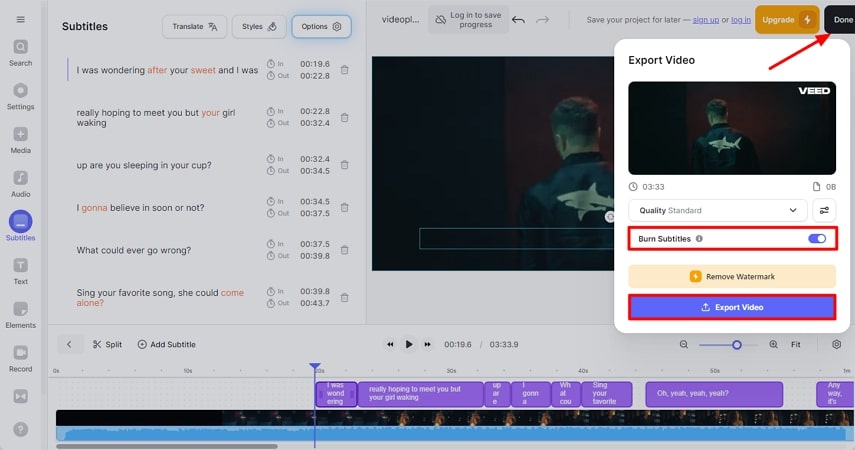
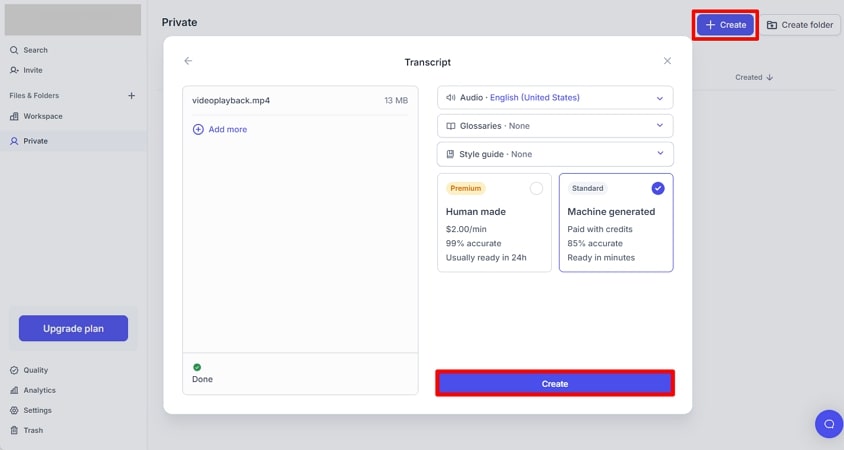
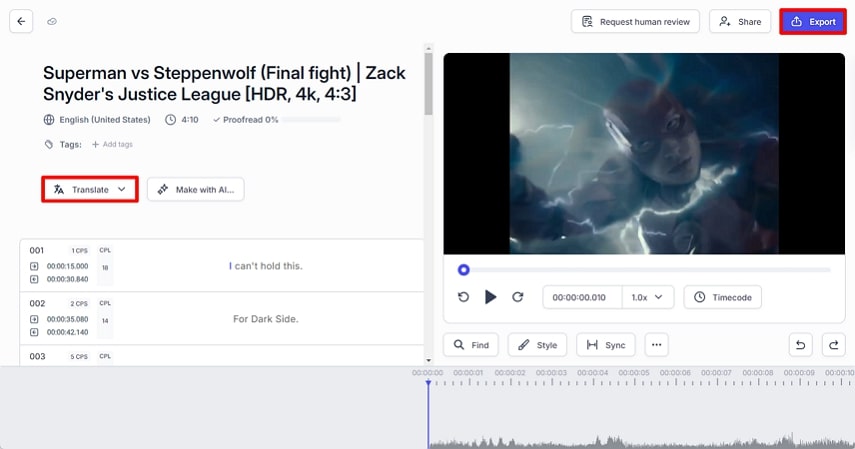
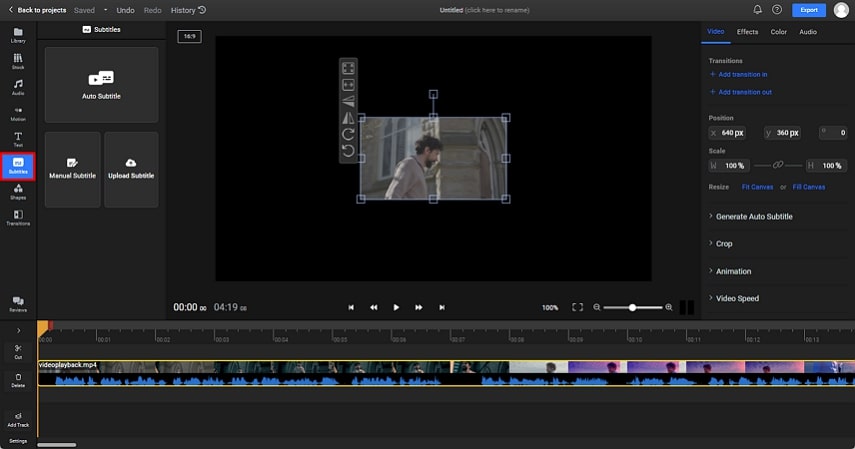

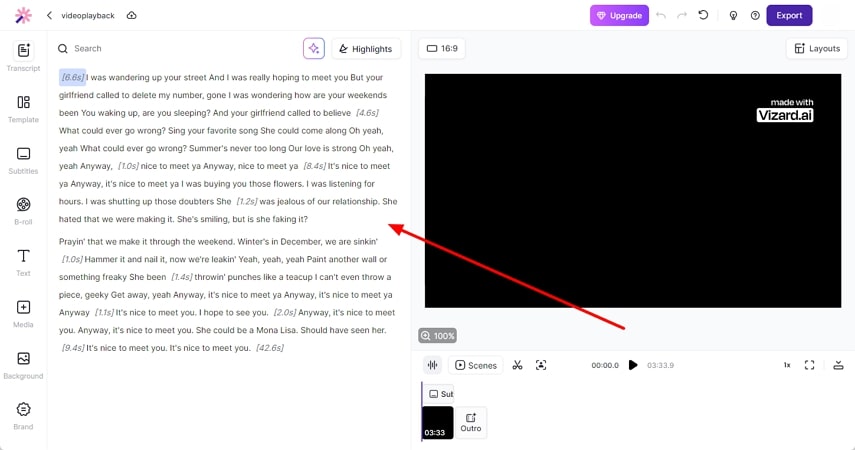
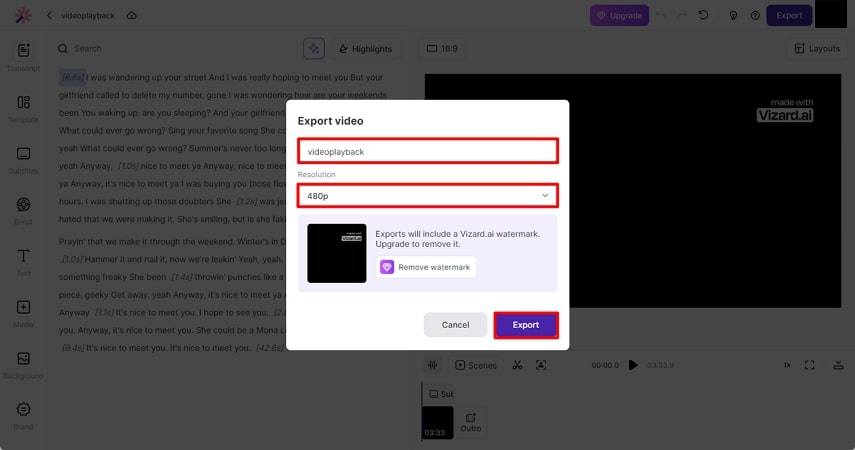
 HitPaw Edimakor
HitPaw Edimakor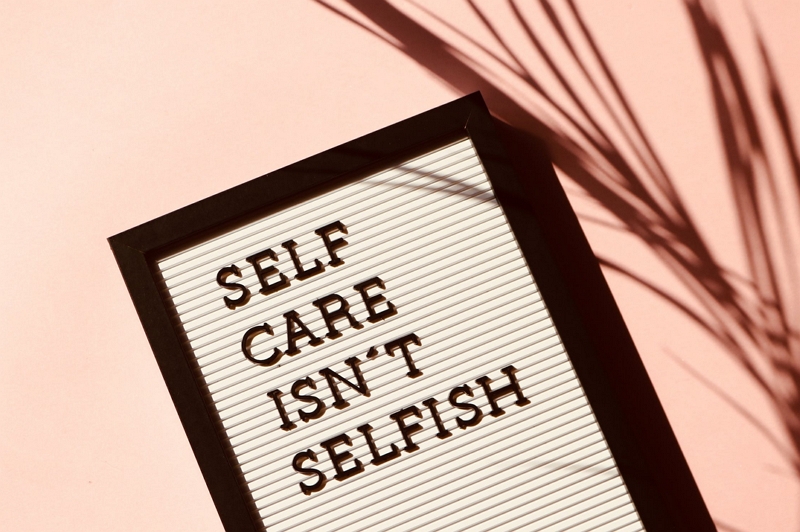

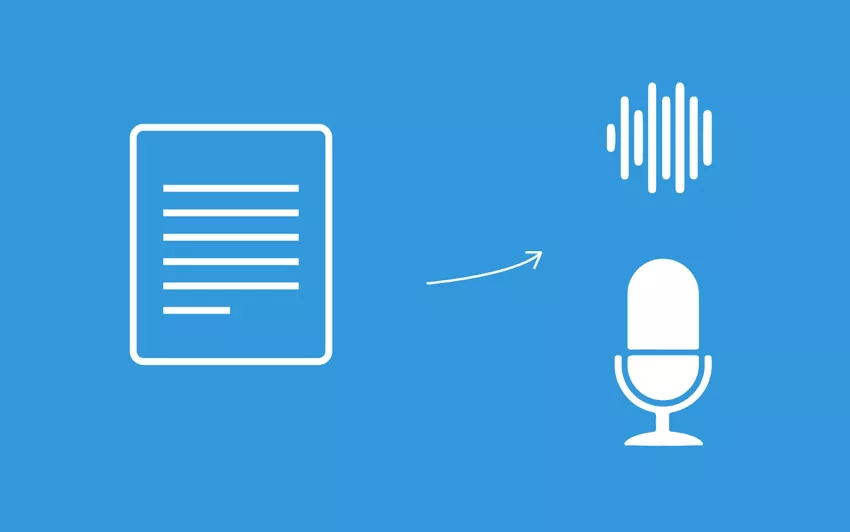

Compartir este artículo:
Valorar este producto:
Juan Mario
Redactor jefe
Trabajo como autónomo desde hace más de cinco años. He publicado contenido sobre edición de video, edición de fotos, conversión de video y películas en varios sitios web.
Más ArtículosDejar un comentario
Introduce tu opinión sobre los artículos de HitPaw